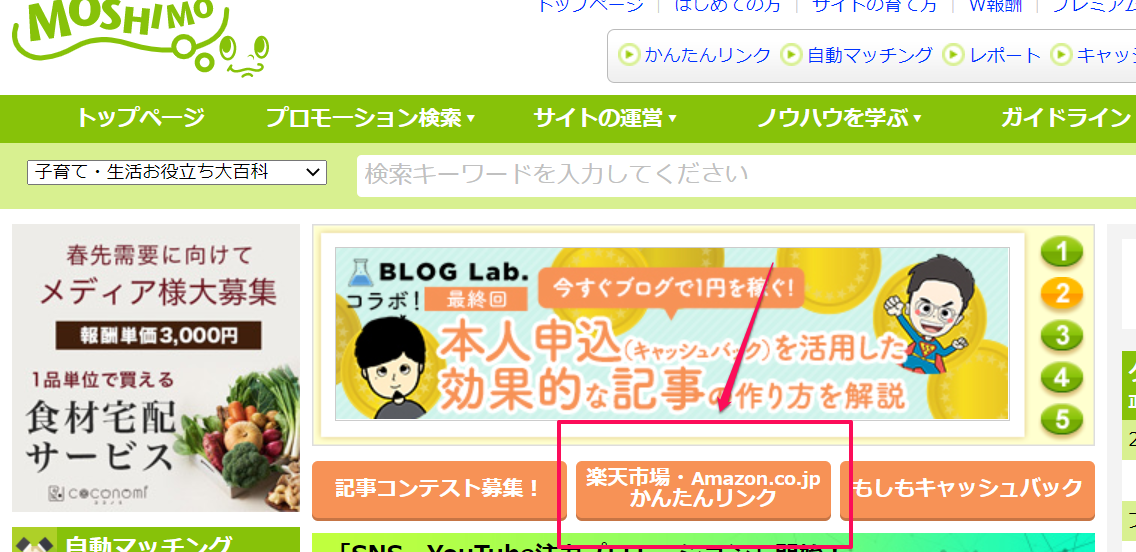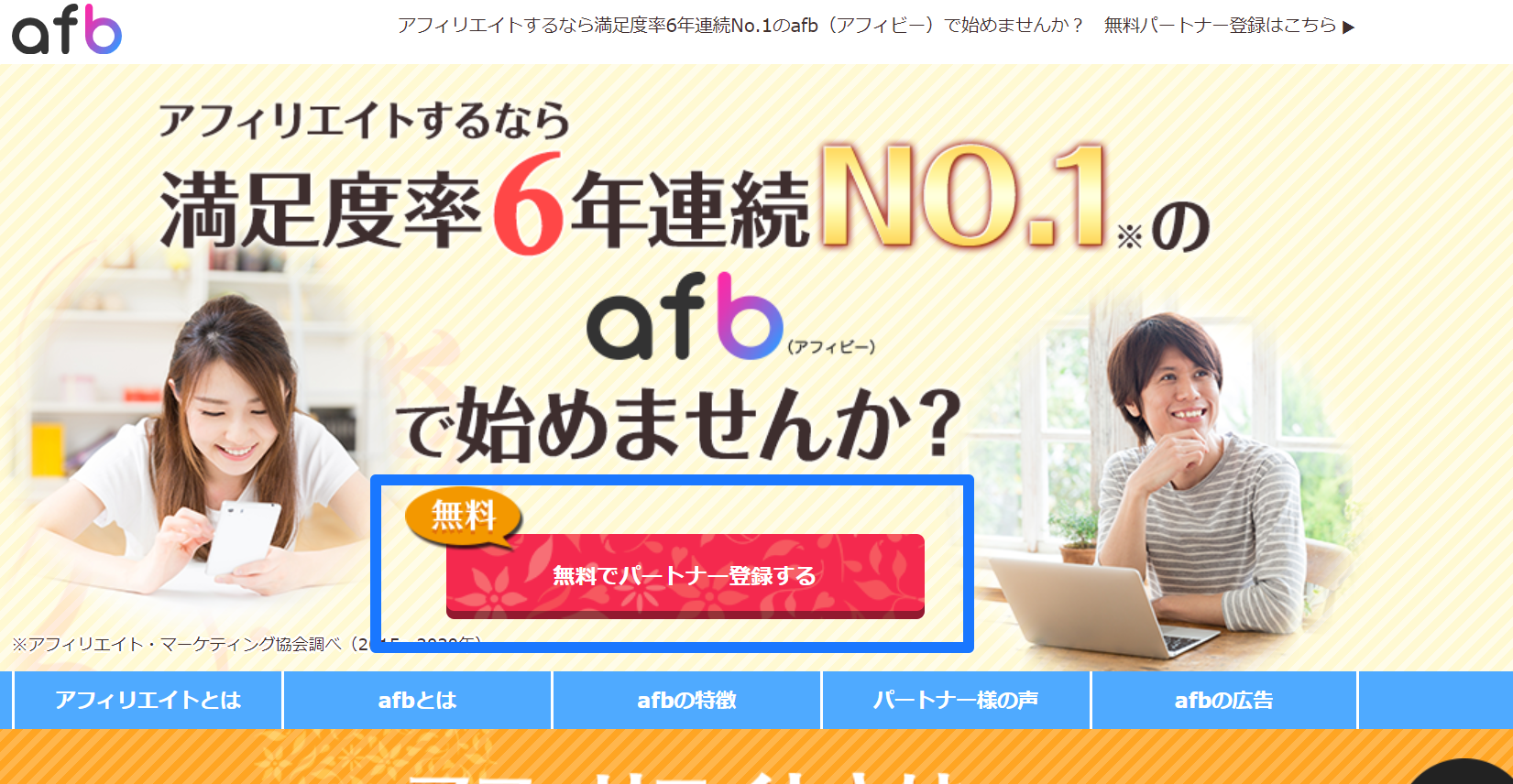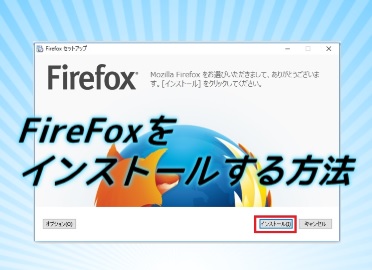Gmailの取得がわかったところで
メールアドレスは1つではなく
複数取得しておくことをおすすめします。
ネットビジネスを開始すると
・ブログの読者さんとやり取りをする
・無料レポートをダウンロードする
・他の人のメルマガを読む
・教材やツールを購入する
などの機会が増えます。
するとたくさんのメールが届くようになります。
プライベートで使っているアドレスと共有すると
いろんなメールがごちゃまぜになってしまい
大事なメールを見落としたりしてしまいます。
めいこも現在持っているメールアドレスの数は
・Yahooメール 5つ
・Gmailアドレス 4つ
と合計で9個のアドレスを持っています。
いきなり最初から9個も
アドレスを取得する必要はありません。
めいこも最初は
・プライベートで最初に持っていたYahooメール1つ
・ネットビジネスを始めるために取得したGmail2つ
の3つから始めました。
最初は3つぐらいで十分ですので
メールアドレスを3つは最低限持っておいてください。
目次
メールアドレスの使い分けってどうするの?
いきなりメールアドレスの使い分けをしてと言っても
最初のうちは少し悩みますよね?
なので、めいこがしていた使い分け方法を
お伝えしますので参考にしてみてください。
これはめいこがネットビジネスをする以前から
持っていたメールアドレスです。
Yahooアドレスを持っていました。
これは、ネットで何か買い物をする時や
大学時代はメールで卒論のやり取りや
ゼミの人とやり取りする時に使っていた時期もあります。
今もプライベートはこのアドレスを使っていますね。
めいこがネットを使ったビジネスを
しようと決意した時に初めてGmailを使用しました。
Yahooメールで複数取るのでもよかったのですが
ネットビジネスをしている人の多くが
Gmailを使用していたのでGmailにしたんですね。
このアドレスは主に
・アフィリエイトの教材やツールの購入時
・ブログの開設時
・読みたいメルマガ
を登録するときに使用しています。
アフィリエイトの勉強に教材の他に
【無料レポート】と呼ばれるものを手に入れる機会が出てきます。
無料レポートとは
無料でネットビジネスで稼ぐための
情報やノウハウが見ることができるネット上のレポートです。
PDFや音声ファイルなどで作られているモノが多いです。
これを手に入れる(ダウンロード)するためには
メールアドレスの登録が必要になります。
無料レポートをダウンロードすると
無料レポートを作成した人から
自動的にメルマガに登録されメルマガが勝手に届く仕組みになっています。
自分が「このメルマガ読みたいな」と思って
登録したメルマガなら届くのは構わないのですが
そうじゃないメルマガってはっきり言って邪魔なんですね(;´Д`)
「無料レポートだけがただ読みたかっただけなのに
メルマガまで届いて邪魔だなぁ」
と思うわけです。
おまけに情報も混乱してしまい
大事なメールを見落とすリスクもあります。
メルマガは解除することもできますが
無料レポートをダウンロードするたびに
メルマガを解除するのも面倒です。
それならいっそのこと、どうでもいいメルマガのみ
届く専用のアドレスを用意しておこうというわけです。
こういうアドレスのことを【捨てアド】とも呼ばれることもあります。
この3つ(元々1つは持っていたので正しくは2つ)のアドレスから開始しました。
Gmailで複数のアドレスを取得する方法
Gmailの受信トレイへいきます。
受信トレイの右上のプロフィール画像をクリックし
【アカウント追加】をクリックします。

プロフィール画像はあなたが何か
画像を登録していたら登録した画像が出ています。
何も登録していない場合はグレーの人のシルエットが出ています。

アカウントの選択をする画面が出てきます。
既にGmailのアカウントを1つでも持っている場合
持っているアドレスがこのように表示されます。
めいこは4つGmailのアカウントがあるので4つ出てきます。
【アカウントの追加】をクリックします。

【アカウントを作成】をクリックします。
この後は前回説明したGmailの取得方法と
同じ流れになりますので説明は省略します。
この作業を必要なアドレスの数だけ繰り返しします。
最大で9個までアカウントの追加が可能です。
すると、他のメールアドレスの
メールが見たいときはプロフィール画像を
クリックするだけで切り替えることができます。

取得したメールアドレスのアカウントが
出てくるので見たいアドレスをクリックするだけで
メールの受信箱に飛ぶことができます。
ちなみに、別のアカウントにログインする時には
一旦、ログアウトをしてから再度ログインしなおす
というのが通常の流れだと思います。
しかし、Gmailの場合はわざわざ
ログアウトしなくても最初の画面のまま
別のアカウントに移動することができます。
この機能をマルチログイン機能といいます。
マルチログイン機能はGmailで使えるもので
同じYahooメールではこの機能はありません。
Gmailのほうが少し便利ですね^^
今回はこの辺で。
最後まで読んでいただきありがとうございましたm(_ _)m
![]()
【メールを制する者はアフィリエイトも制する】
あなたのGmailの受信トレイ
ごちゃごちゃになっていませんか?
「大事なメールとそうでないメールが
ごちゃまぜでわからなくなってる(汗)」
もしそうなら今すぐお掃除しましょっ♪
めいこがまとめた【Gmail活用術】なら
簡単にお掃除ができちゃいますよo(^▽^)o